五六年前的电脑可以用什系统好?旧笔记本装系统教程【详细教程】
发布时间:2024-01-22 14:23:09
五六年前的电脑虽然性能相对较低,但我们仍然可以选择适合的轻量级操作系统来提高整体性能和用户体验,大家觉得呢?比如win7系统,它在相对较低的硬件上表现良好,并且拥有广泛的软件兼容性。如果你的电脑配置是在中等位置,那么这款系统是可以安装的。具体的安装系统操作,在接下来的内容里会一一跟大家详细说明。如果你不会安装系统,那请看下面的旧笔记本装系统教程吧!

一、u盘装系统所需工具
系统版本:win7企业版
装机工具:电脑店u盘启动盘制作工具(点击即可下载)
二、u盘装系统准备工作
1、文件备份:
在重新安装操作系统之前,务必备份所有重要的文件,如文档、照片、音乐、视频等。您可以将它们复制到外部硬盘、云存储或另一个计算机上,以防止数据丢失。
确保您备份了操作系统盘(通常是C:\驱动器)上的任何个人文件。这包括桌面、文档、下载和其他用户文件夹。
2、U盘空盘:
确保U盘是空的,或者至少没有重要数据,因为制作U盘启动盘时,U盘上的所有数据都将被擦除。
使用一个具有足够大容量的U盘,以容纳操作系统安装文件以及备份文件和驱动程序,如果需要的话。
3、系统包格式:
下载操作系统的正确格式,通常是ISO文件,并需要确保文件完整性和安全性。如何下载呢?
登录msdn网站,使用网站的导航工具来找到所需的操作系统镜像,在下载页面上,将看到不同版本和版本号的操作系统,选择要下载的操作系统版本,再选择语言和位数。复制下载链接,打开下载软件,如迅雷,以开始下载操作系统的ISO文件。
三、u盘装系统详细步骤
a.确认电脑处于联网状态下,进入电脑店官网下载u盘启动盘制作工具。
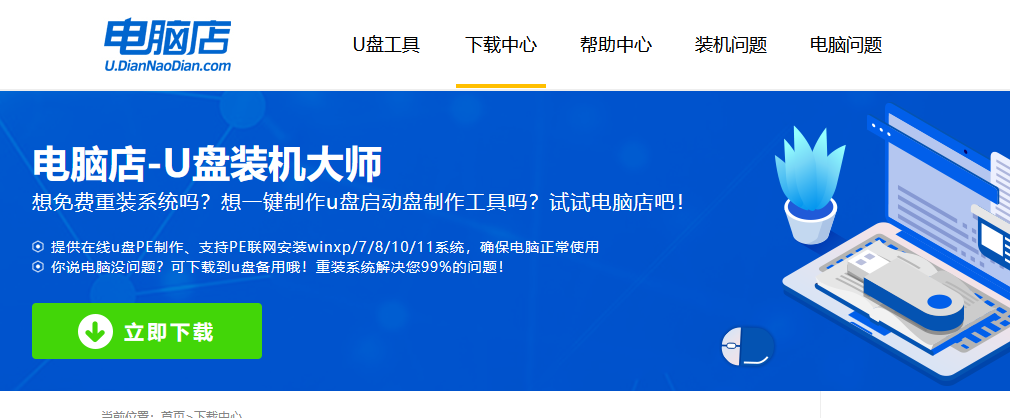
b.将一个8G的u盘插入电脑USB接口,打开制作工具。
c.选择【启动模式】为【USB-HDD】,【分区格式】为【NTFS】,最后点击【全新制作】即可。
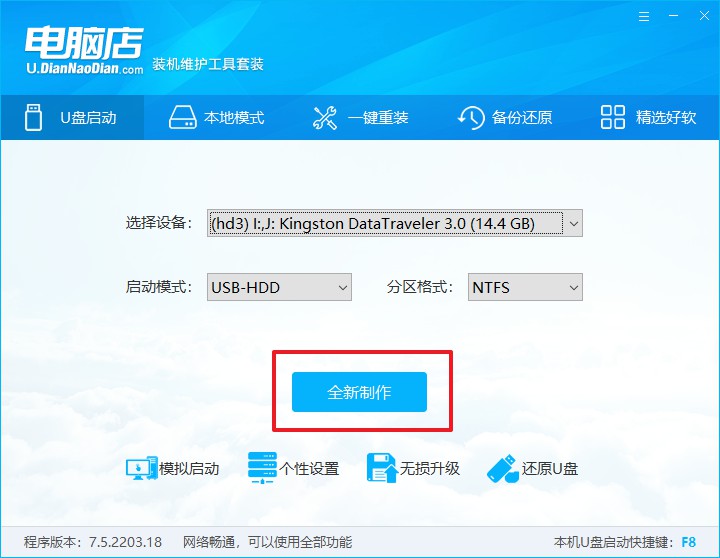
2、怎么设置u盘启动?
a.确认自己电脑的型号,在电脑店官网查询对应的u盘启动快捷键。
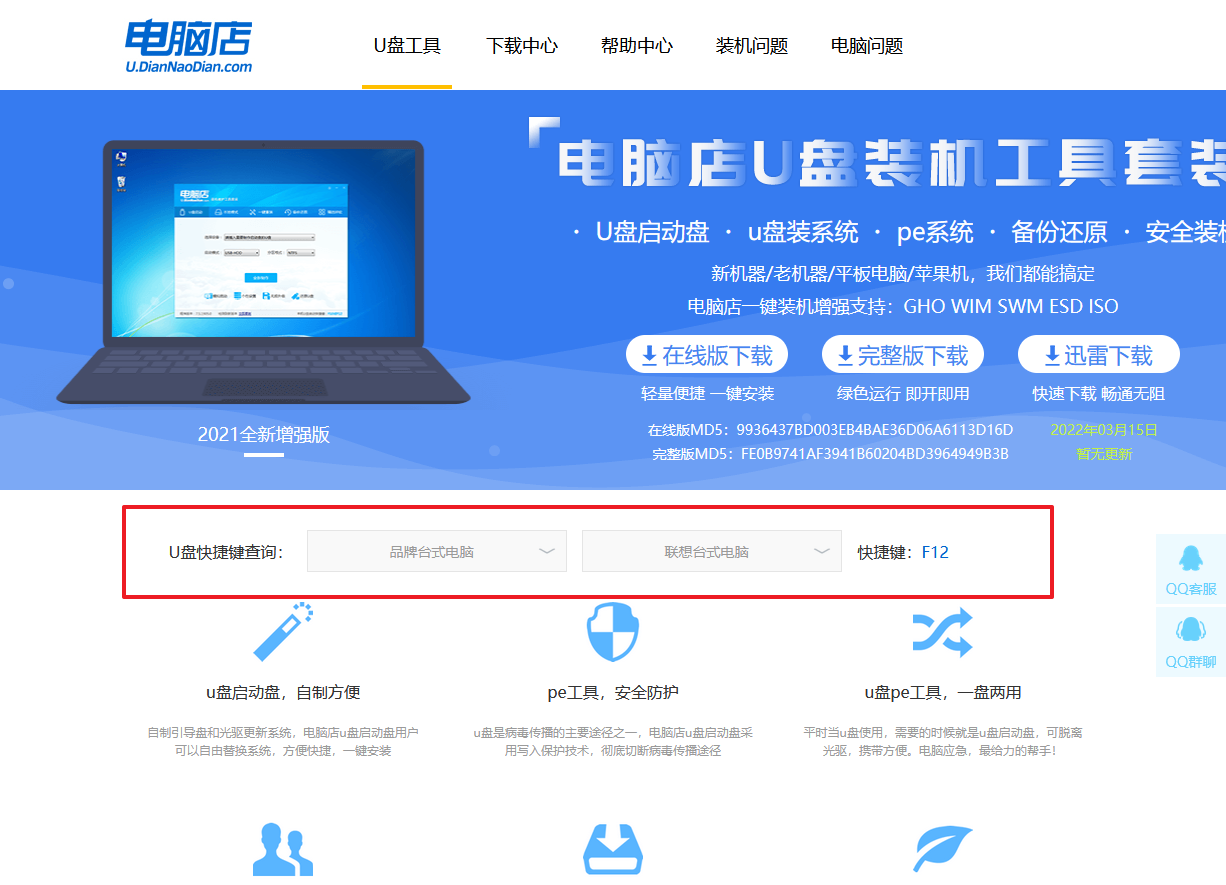
b.将制作好的u盘启动盘插入电脑,重启后按下快捷键,接下来就会进入优先启动项的设置界面。
c.选择u盘启动盘的一项,一般是带有USB字样的选项,回车即可。
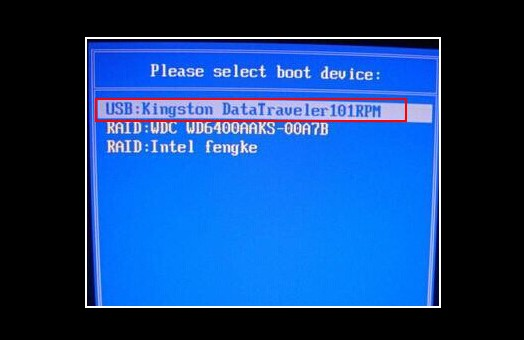
d.接下来就进入电脑店winpe的主菜单了,选择【1】回车。
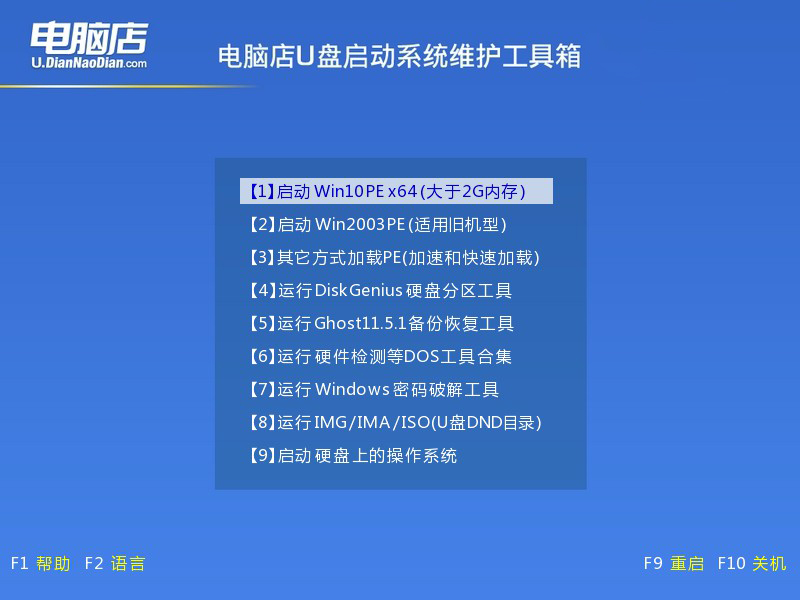
3、如何u盘装机?
a.在桌面打开电脑店一键装机,如下图所示,设置好有关选项,点击【执行】。
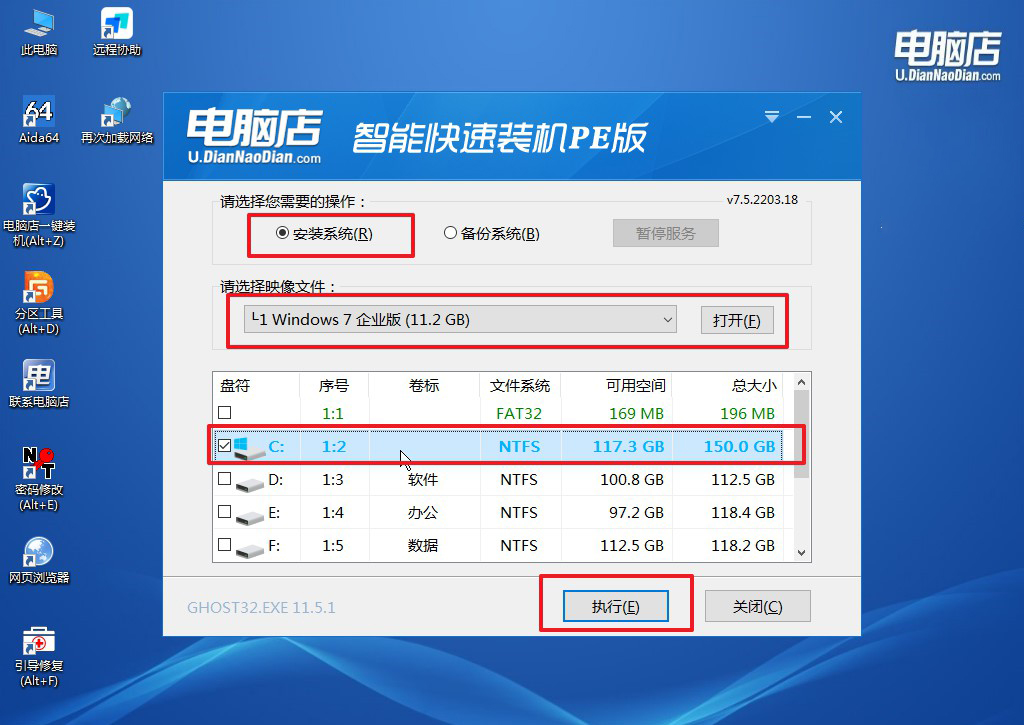
b.在还原窗口中,可默认设置直接点击【是】。
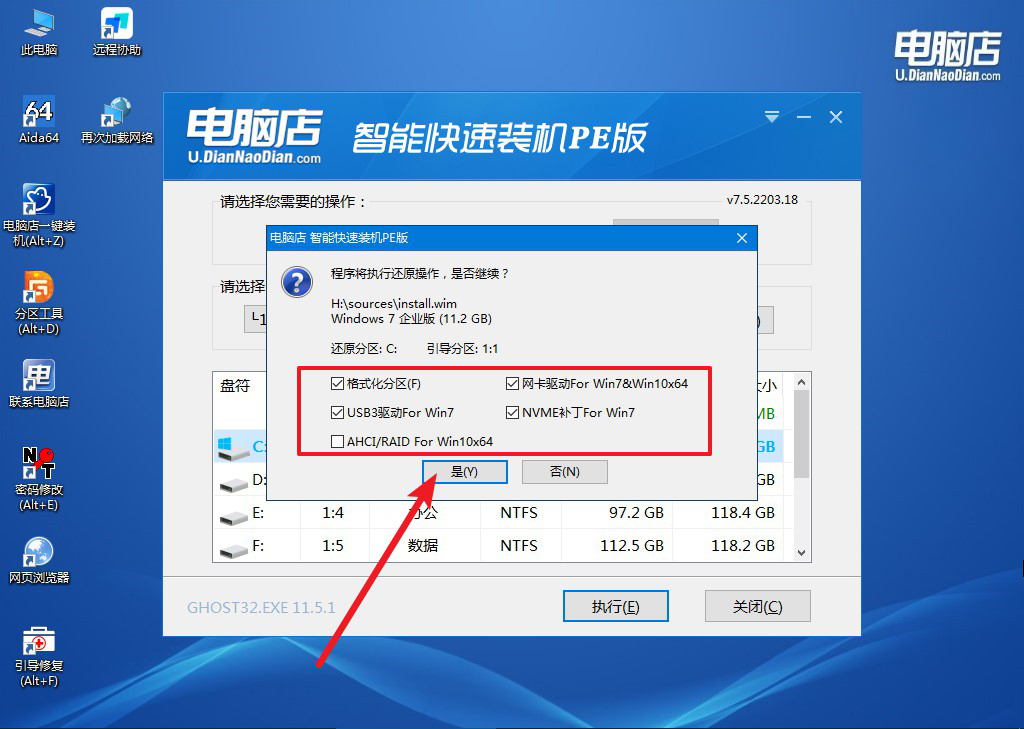
c.勾选【完成后重启】,等待安装完成。
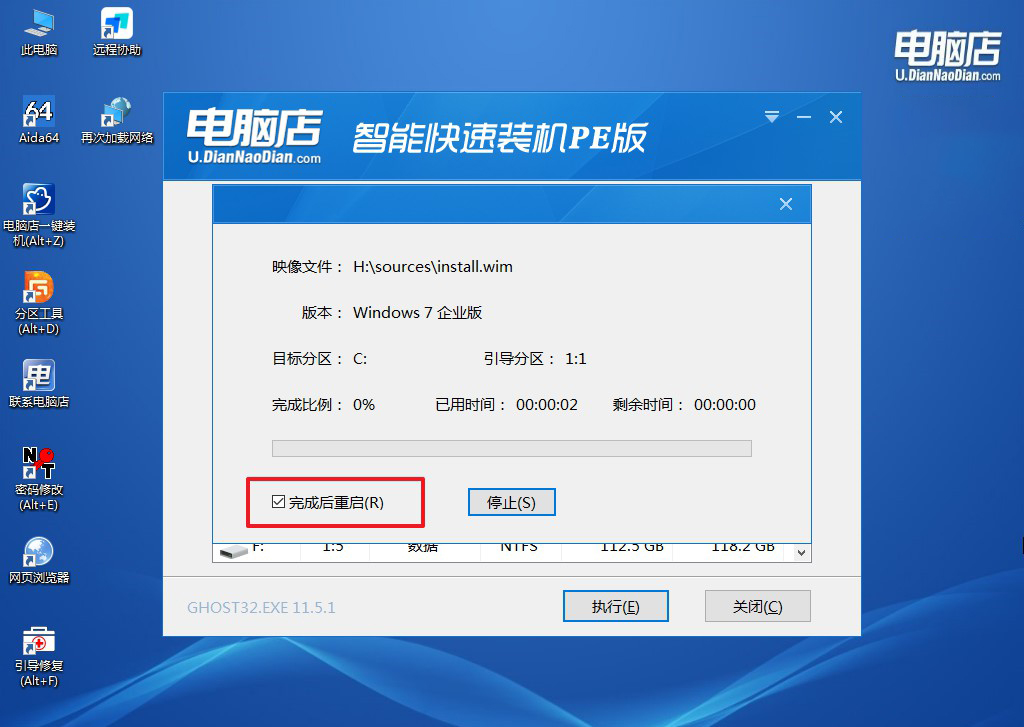
4、重启后就可以进入系统啦!
四、u盘装系统后可能遇到的问题
格式化重装系统后电脑硬盘数据如何恢复?
格式化重装系统后,数据的恢复取决于格式化的方式。如果是快速格式化,文件系统仅进行了标记清除,数据可能仍然存在于硬盘上。在这种情况下,可以使用专业的数据恢复软件,如EaseUS Data Recovery Wizard、Recuva等,扫描并尝试恢复已删除的文件。
然而,如果进行了完全格式化,文件系统表被重新建立,数据很可能被覆盖,恢复难度大大增加。在这种情况下,建议停止使用硬盘,以免新数据覆盖已删除的数据块。
可以考虑使用专业的数据恢复服务,如Kroll Ontrack、Stellar Data Recovery等,他们可能能够通过高级技术手段尝试从已格式化的硬盘中恢复部分或全部数据。需要注意的是,完全格式化后的数据恢复成功率较低,且可能需要较长时间和专业技术支持。
以上所有内容就是旧笔记本装系统教程了。最后总结一下,在选择操作系统时,请注意硬件要求、系统资源占用和你的使用需求。如果电脑配置相对较低,选择轻量级系统能够更好地提升整体性能。另外,在安装系统时,假如碰到一些不懂的,或者是无法自行解决的问题,大家也可以在电脑店官网咨询哦!

